图文详解wmv视频格式转换flv格式步骤
时间:2025-10-21
来源:简鹿视频格式转换器
简鹿视频格式转换器

万能视频转换好吗?快来试试这款简鹿视频格式转换器是一款全方位视频转换工具,支持多种音视频格式之间的快速转换,满足您不同的视频编辑和播放需求。
官方正版
纯净安全
软件评分:
FLV流媒体格式是随着Flash MX的推出发展而来的视频格式。由于它形成的文件极小、加载速度极快,使得网络观看视频文件成为可能。今天跟大家讲解wmv视频格式转换flv格式步骤。
一、准备工作:
1.一台正常联网的电脑
2.简鹿视频格式转换器(立刻下载)
二、wmv视频格式转换flv格式步骤
步骤一:打开简鹿视频格式转换器,点击视频格式转换选项打开,进入下一步。
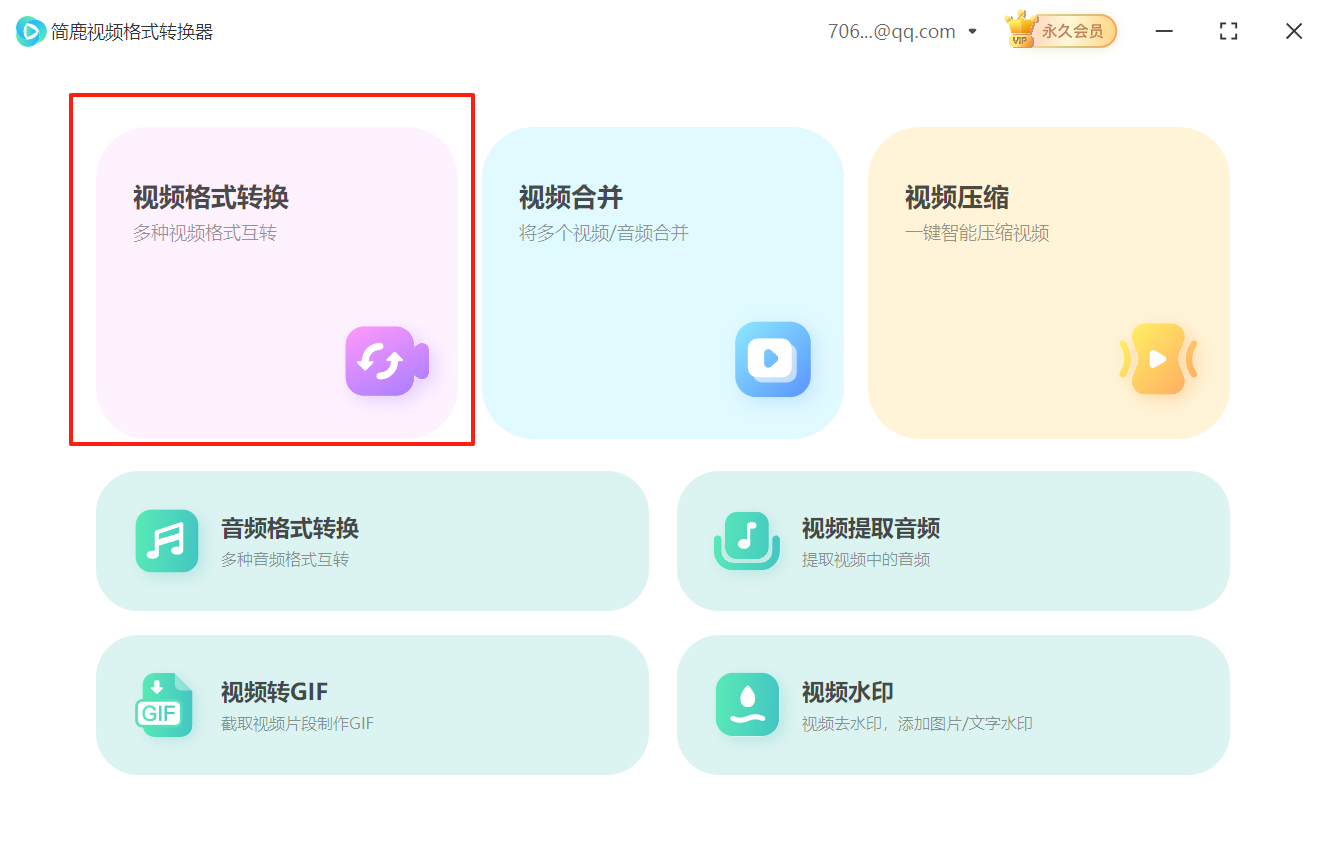
步骤二:点击添加文件按钮,弹出个下拉框。选择单一文件或直接添加文件夹选项,把需要转换的wmv文件添加进去。
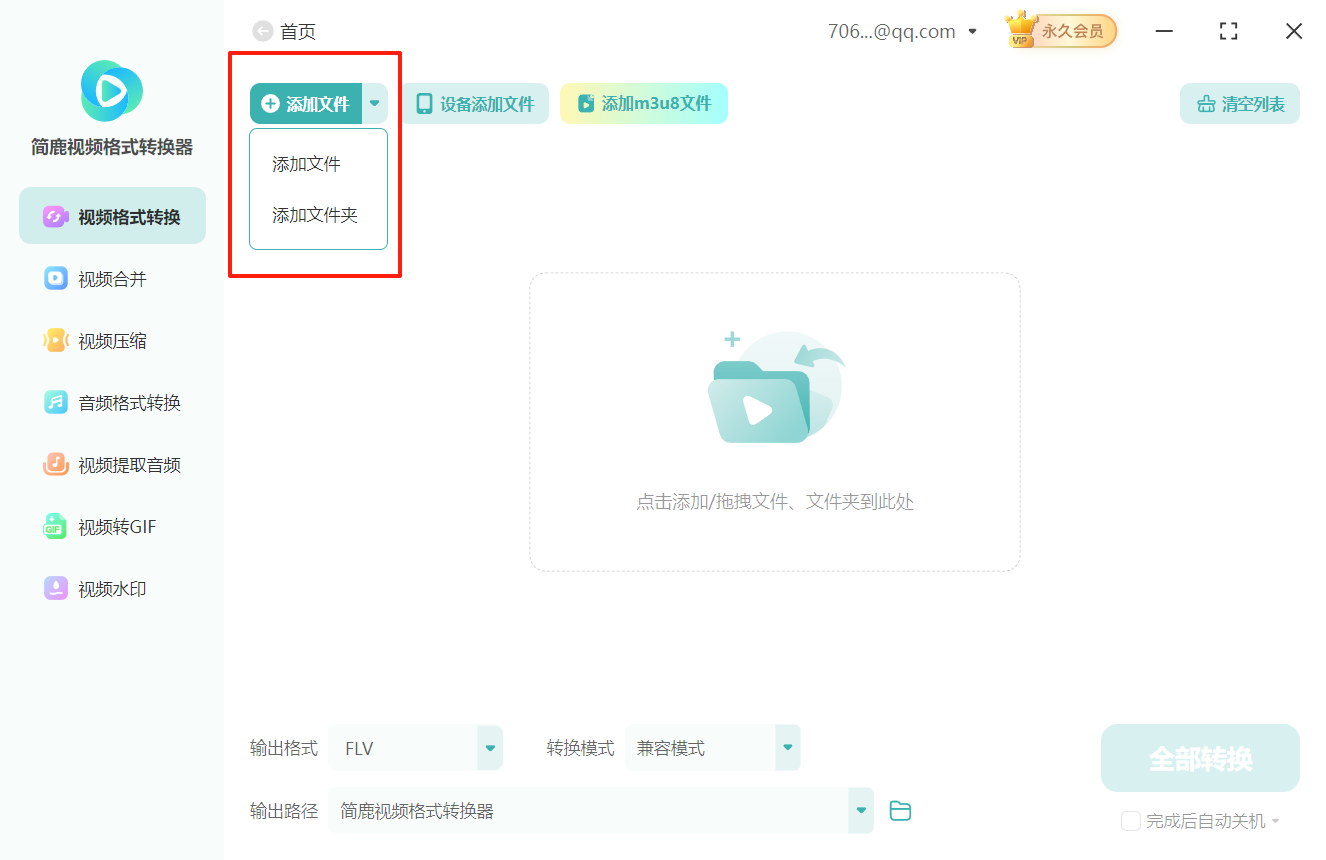
步骤三:接着点击输出格式选项。在出现的界面中选择flv格式。
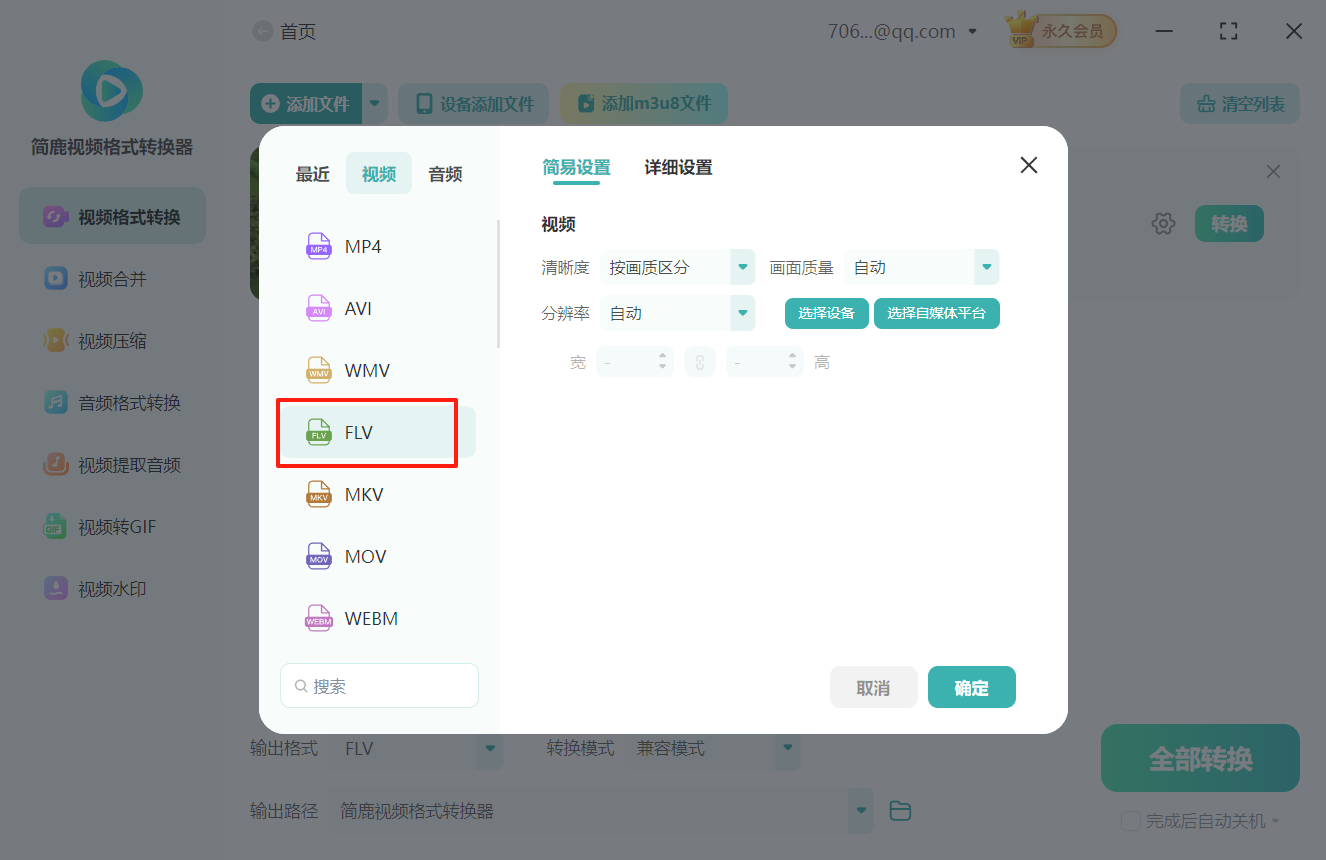
步骤四:同时,设置视频的分辨率,画质等参数。完成后点击确定按钮。
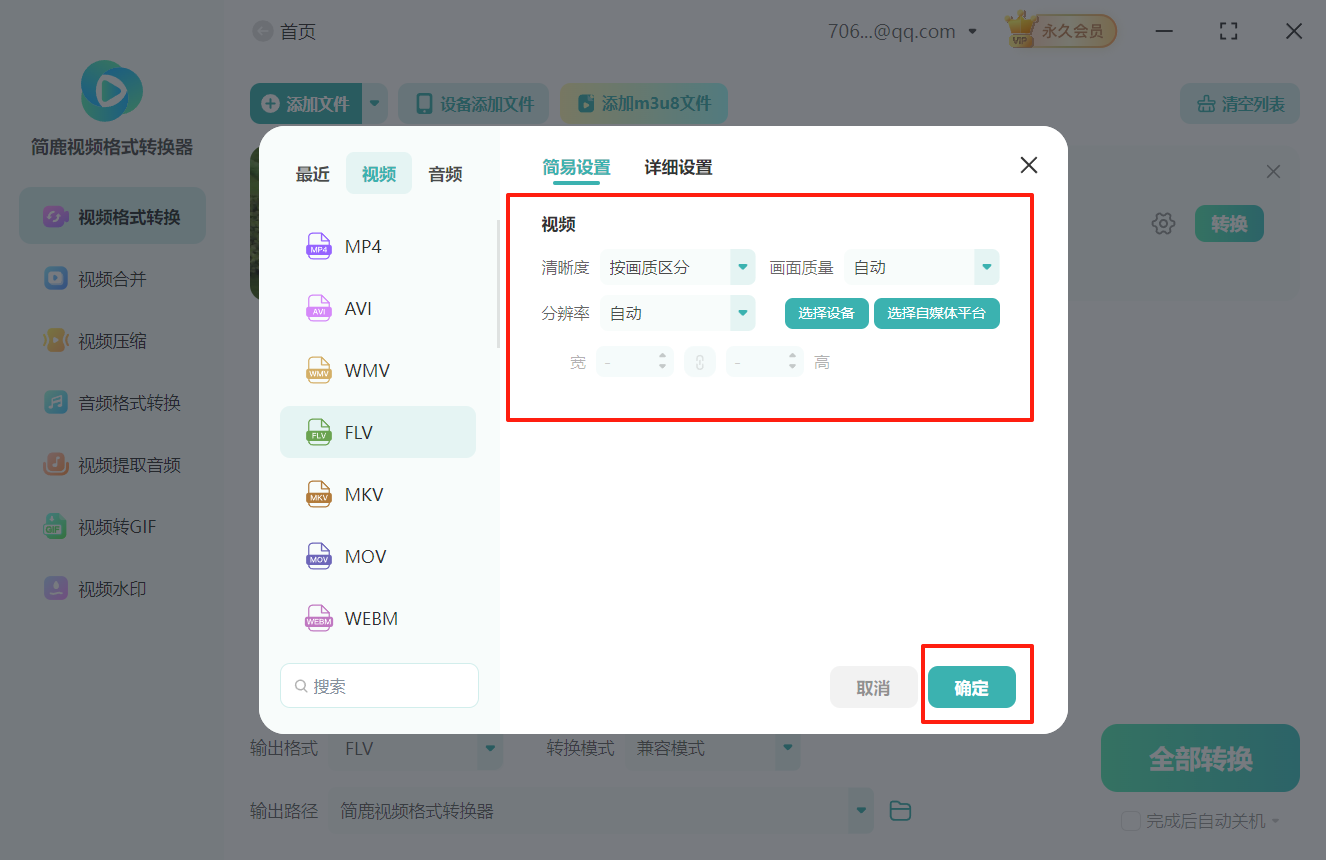
步骤五:接着选择转换模式,简鹿视频格式转换器提供兼容模式,极速模式和闪电模式。选择合适自己的模式即可。
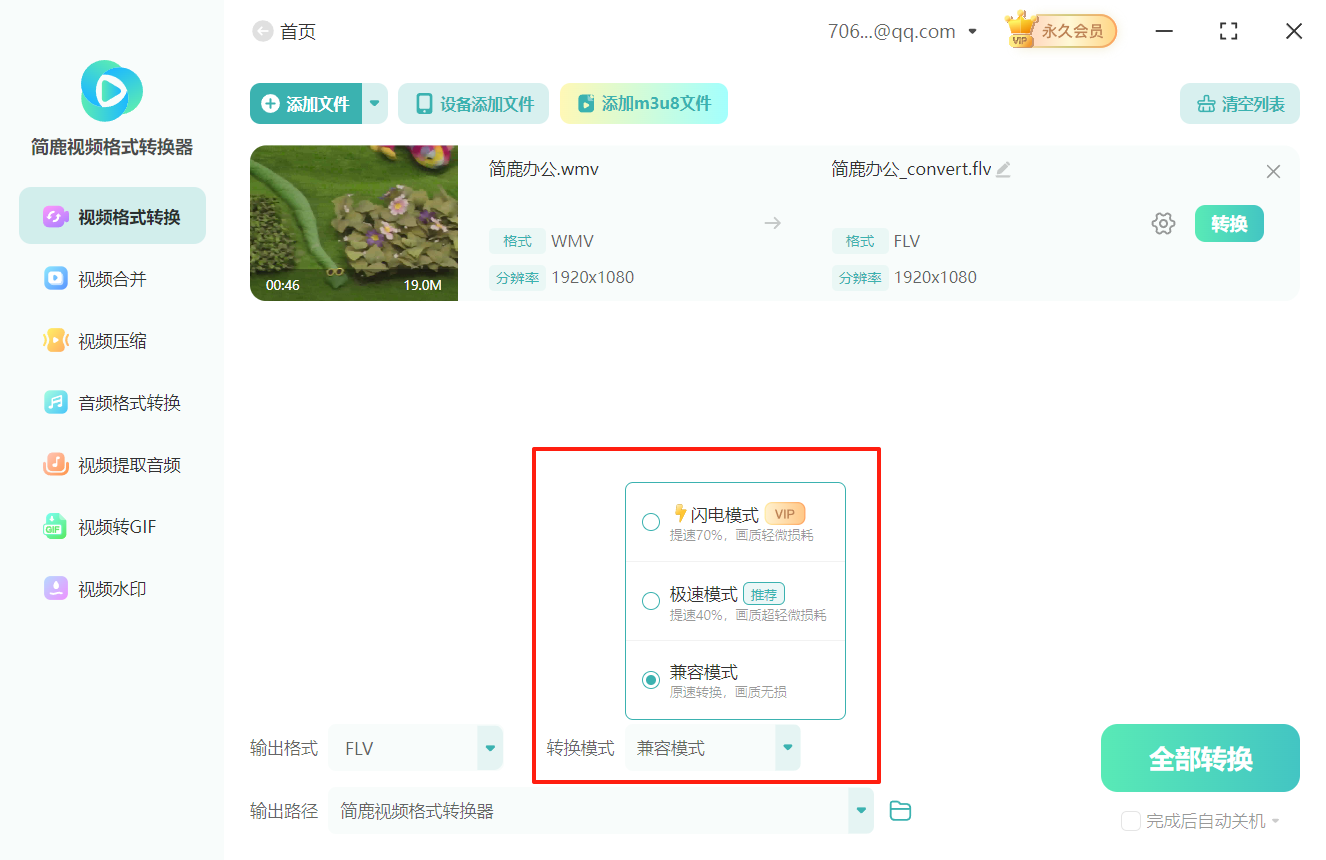
步骤六:设置视频的输出路径。软件同样提供多种输出路径。一般选择默认即可。
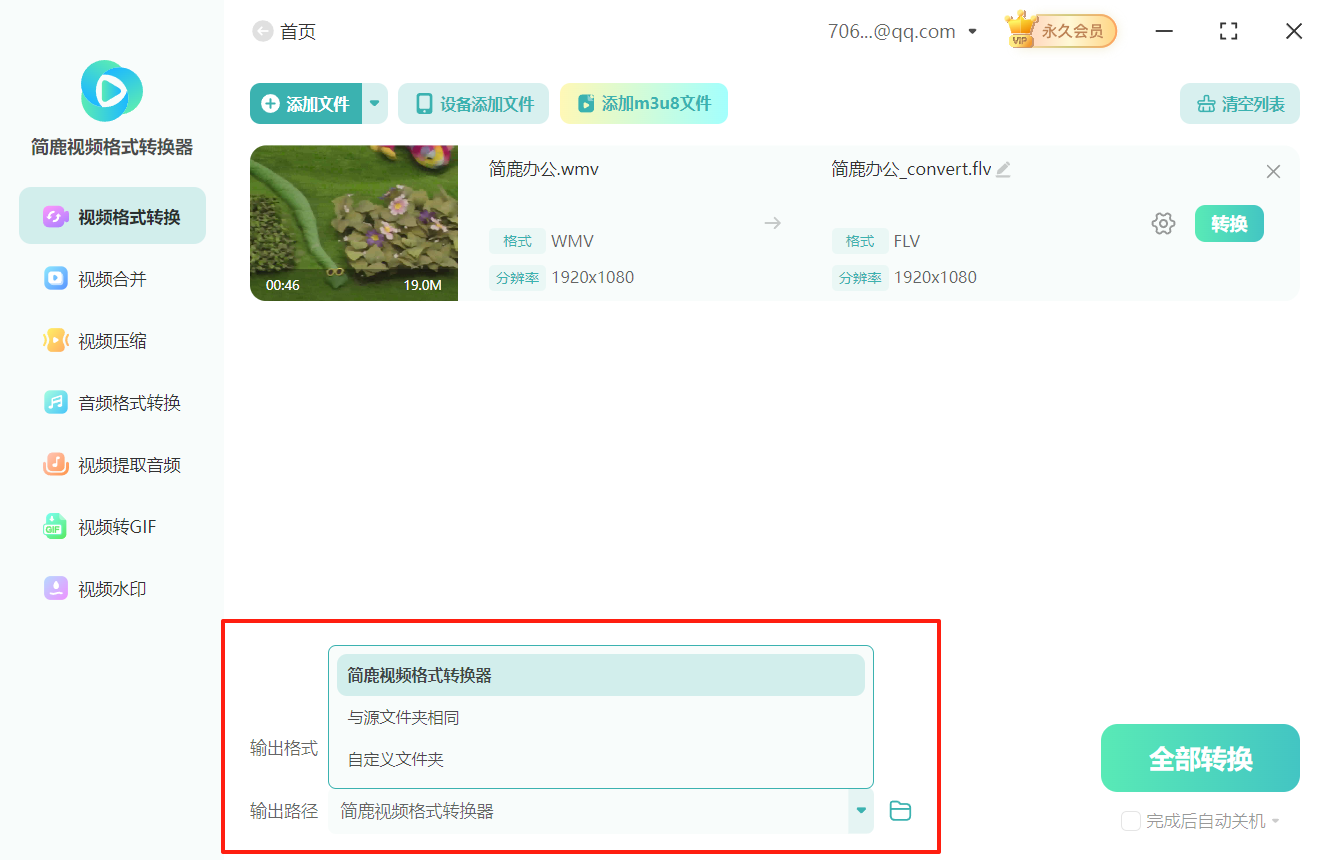
步骤七:所有设置完成后,点击右下角的全部转换按钮就行了。
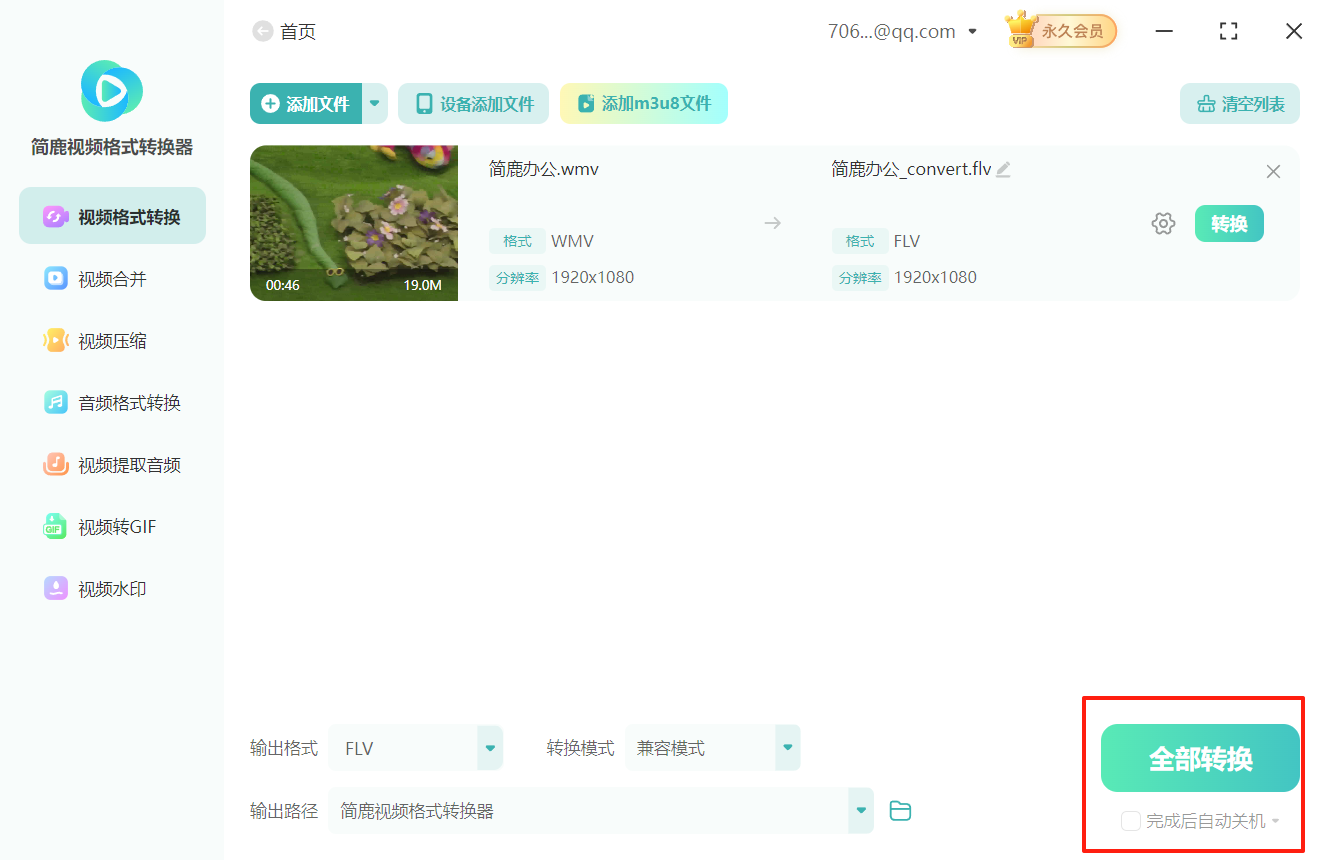
步骤八:弹出转换完成这样的提示时,表示wmv转换flv格式完成。点击打开文件夹按钮就能查看新文件了。
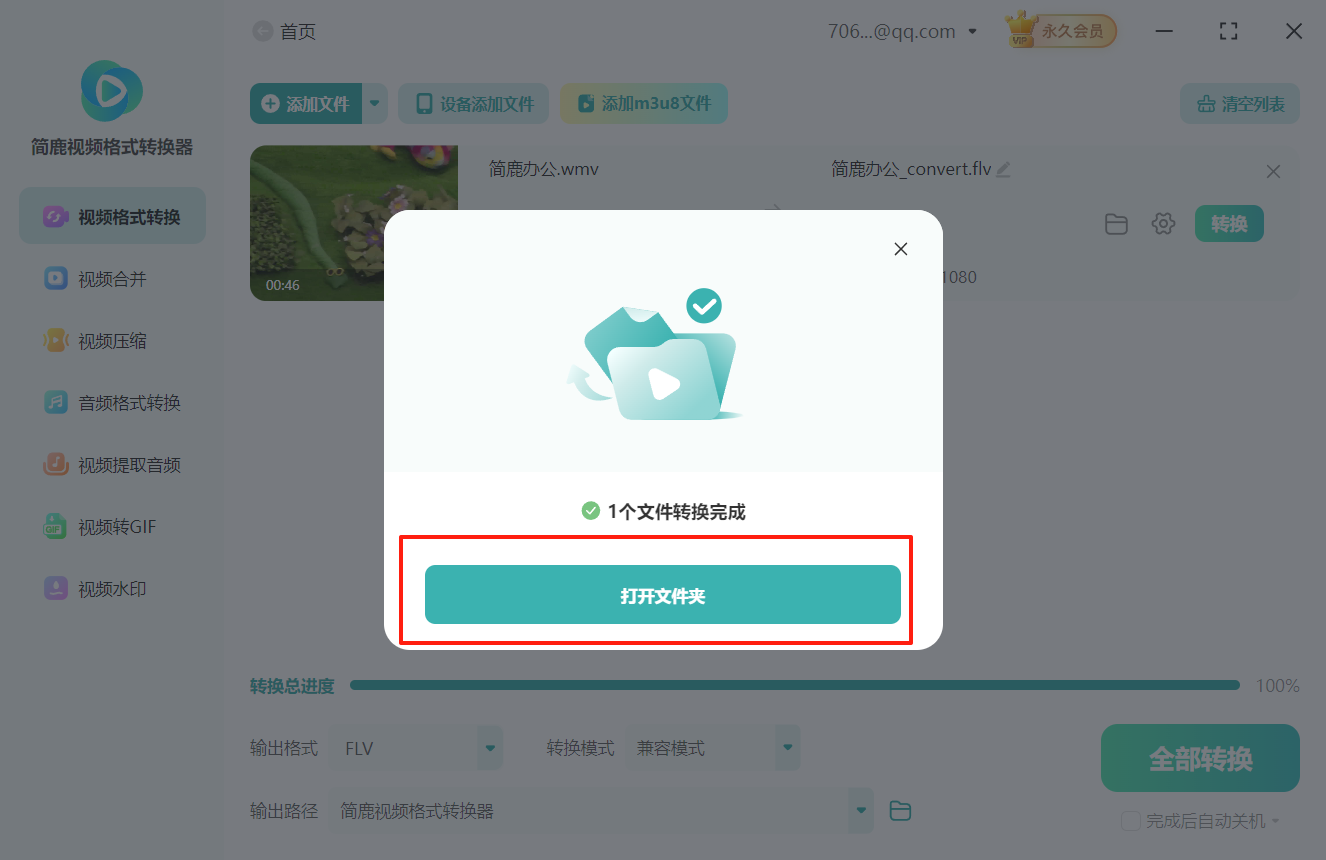
wmv视频格式转换flv格式步骤就为您讲解到这里,希望对您有帮助。更多视频格式转换教程敬请关注简鹿办公官网。
标签:

 有用
有用
+1

猜你喜欢
f4v格式转ogv格式的完整操作流程在此
12-31
如何把webm格式转换成mov格式
11-20
简单实用的mtv视频格式转换器有哪些
11-08
教你avi视频格式怎么转换成f4v格式
11-06
简单几步实现3GP到WTV格式的完美转换
11-05
mov视频格式转换为ogv格式教程
10-19
wmv视频格式转换webm格式流程
10-02






